Activer Zoho CRM à partir de G Suite
Zoho CRM pour G Suite est disponible sur le marketplace de G Suite. Les utilisateurs de G Suite qui sont super-administrateurs peuvent activer Zoho CRM pour G Suite au nom de votre organisation.
Remarque :
- Si vous disposez d'un compte Zoho CRM (toute édition) vous pouvez accéder à toutes les fonctionnalités dès son activation. Notez que l'intégration de Gmail est disponible uniquement si votre compte dispose de l'extension Zoho Mail.
- Si vous n'avez pas de compte Zoho CRM, la version d'essai Zoho CRM, édition Entreprise vous est fournie avec l'extension Zoho Mail pendant 15 jours lors de l'activation. Pendant la période d'essai, vous pouvez :
- Tester les fonctionnalités de Zoho CRM, édition Entreprise
- Ajouter des utilisateurs de G Suite à Zoho CRM
- Importer des contacts de G Suite à Zoho CRM
- Exporter des événements de Zoho CRM vers G Suite
- Joindre des fichiers de Google Drive à Zoho CRM
- Intégrer Google Mail avec Zoho CRM
Après les 15 jours d'essai, vous pourrez toujours accéder aux fonctionnalités suivantes sans mise à niveau vers les versions payantes de Zoho CRM :
- Fonctionnalités de Zoho CRM, édition gratuite
- Importer des contacts de G Suite à Zoho CRM
- Exporter des événements de Zoho CRM vers G Suite
Activer Zoho CRM pour G Suite
Pour activer Zoho CRM à partir de G Suite, procédez comme suit :
- Connectez-vous à G Suite avec les droits de super-administrateur.
- Sur la page AdminConsole (Console d'administration), cliquez sur Apps (Applications).
Les services que vous avez ajoutés à partir de différentes sources sont répertoriés. - Cliquez sur Marketplace Apps (Applications de marketplace).
- Cliquez sur l'icône Add Marketplace Apps (Ajouter des applications de marketplace).

- Dans le marketplace G Suite, recherchez l'application Zoho CRM.
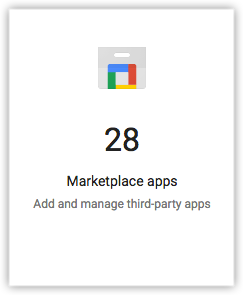
- Dans les résultats de la recherche, sélectionnez Zoho CRM et cliquez sur + Install App (+ Installer l'application).
Puis, sur la page Get ready to install (Préparation à l'installation), cliquez sur Continue (Continuer).
- Sur la page Granting Access (Autorisation d'accès), passez en revue la liste des API de données Google, les autorisations et cliquez sur Accept (Accepter).
Le service est ajouté.
Pour créer un compte Zoho CRM, procédez comme suit :
- Connectez-vous à G Suite avec les droits de super-administrateur.
- Sur le tableau de bord G Suite ou dans la barre de navigation universelle de Google, cliquez sur l'application Zoho CRM.
- Sur la page d'accueil Zoho CRM, sélectionnez Enable Zoho CRM access to G Suite user (Activer l'accès à Zoho CRM pour l'utilisateur G Suite), puis cliquez sur Start (Démarrer).
Un compte Zoho CRM est créé pour votre domaine G Suite.